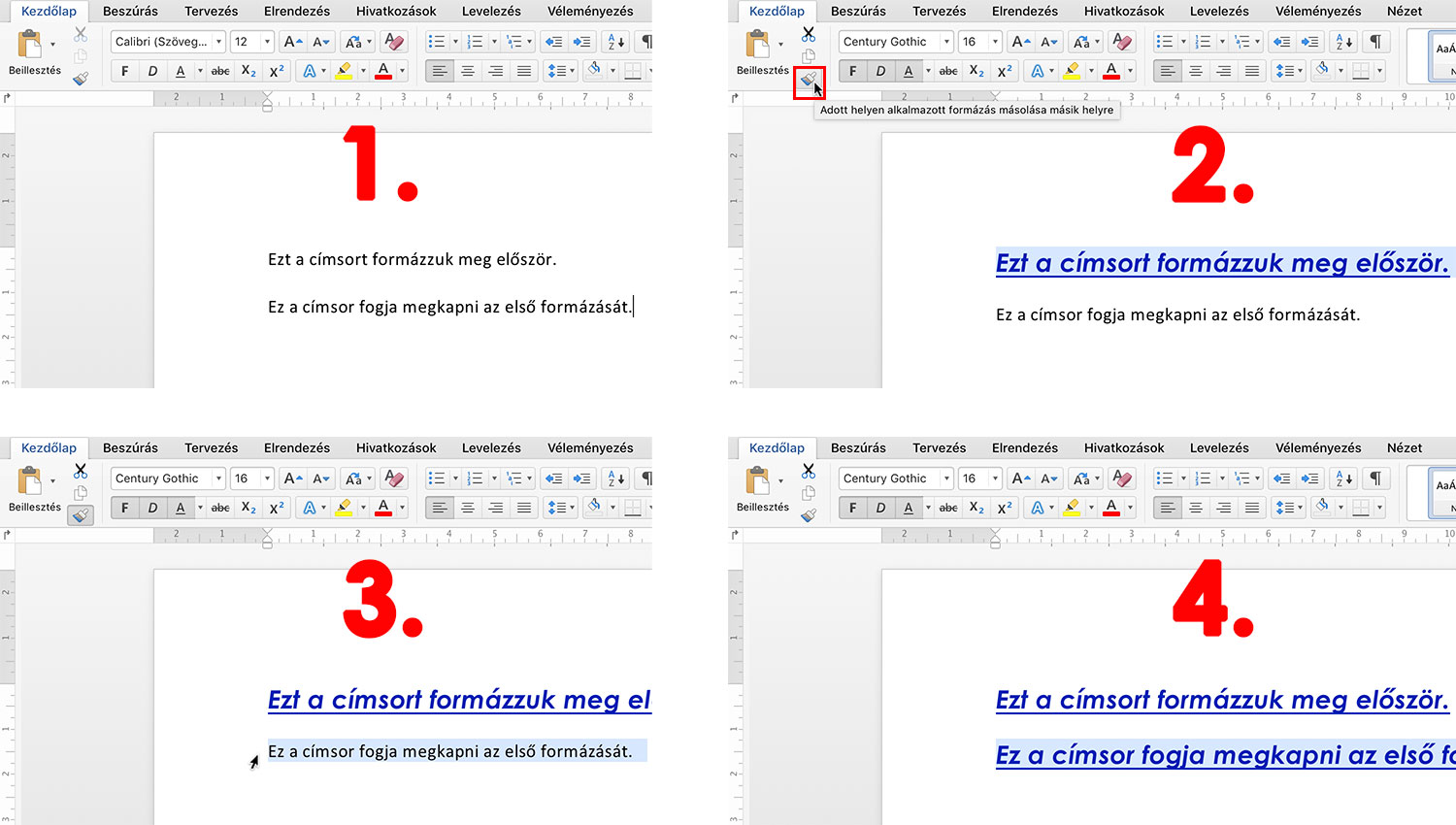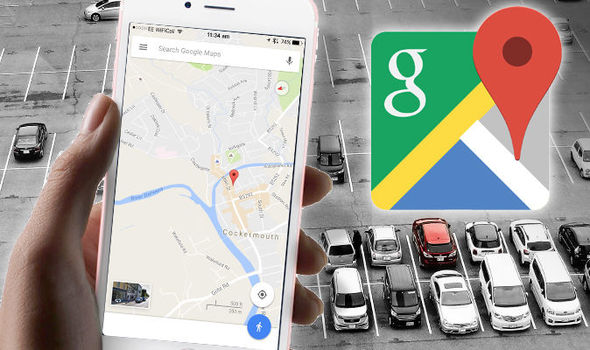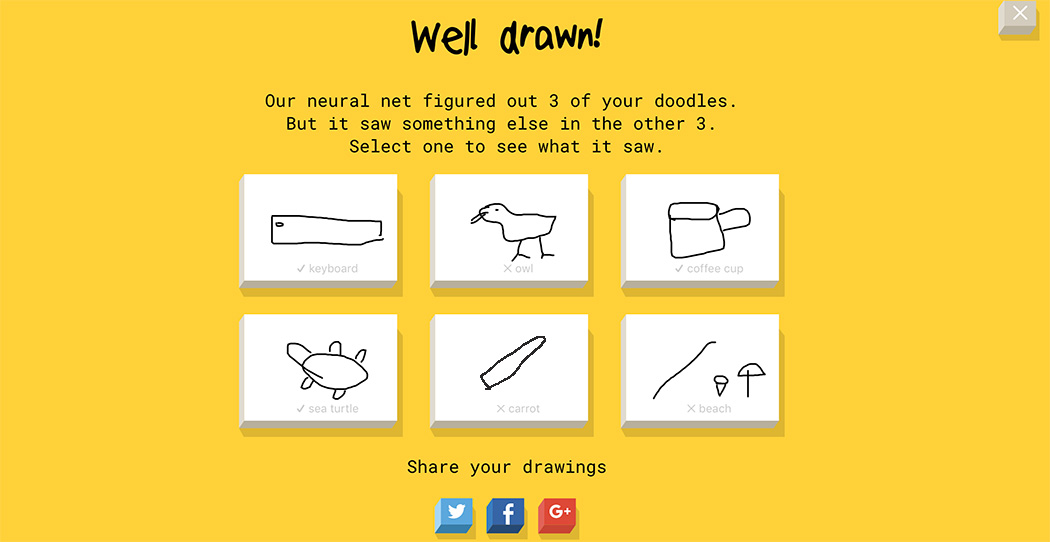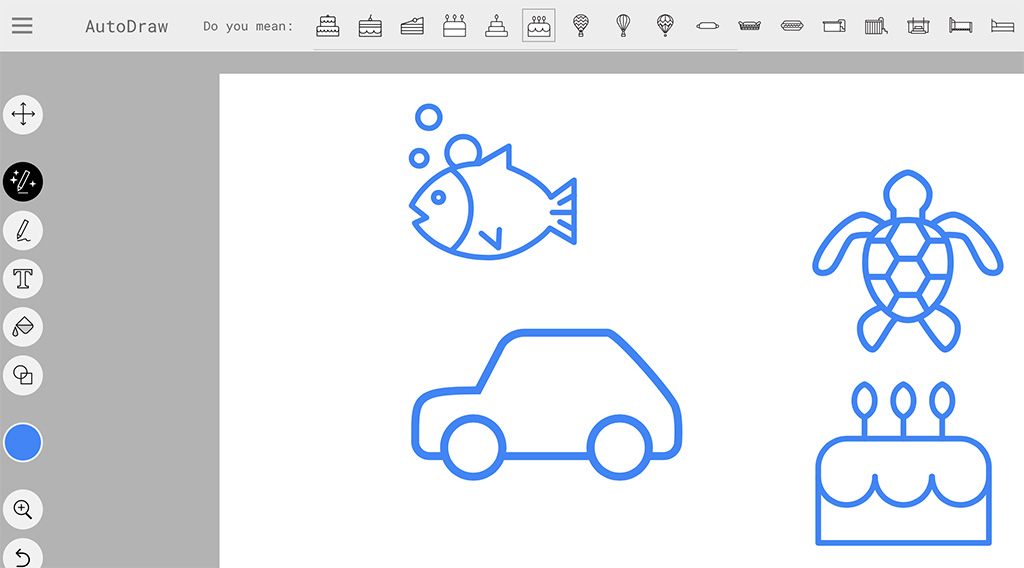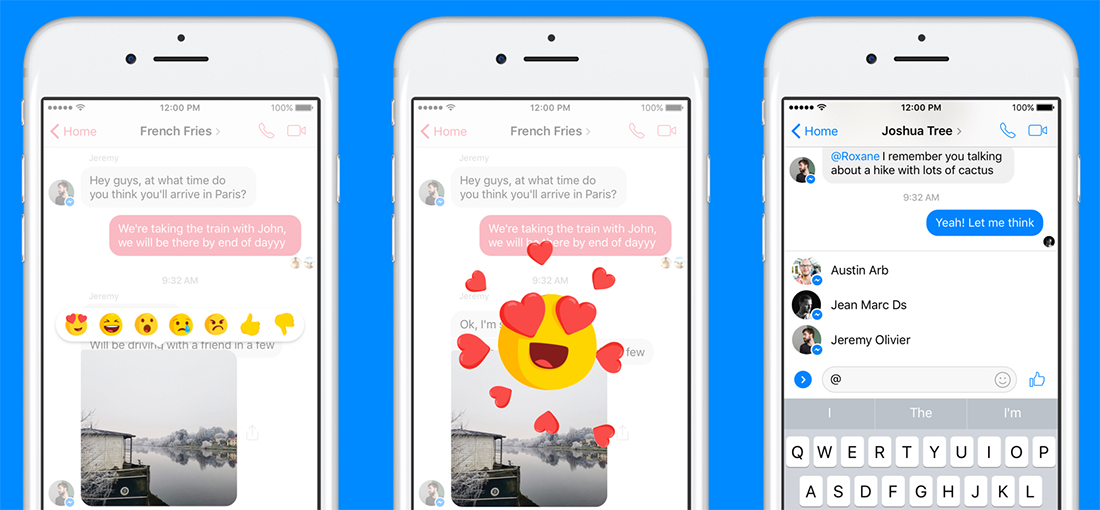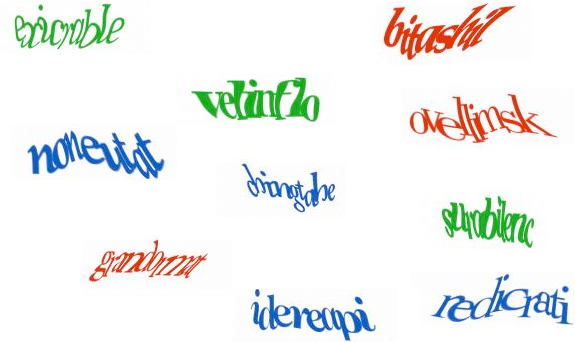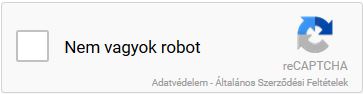Okostelefon mobilinternet nélkül mit sem ér, hiszen minek okos, ha nincs folyamatos online kapcsolat, ugye? Sok navigációs szoftver használ internetet, némelyik a térképeket is internetről tölti le, míg más szoftvereknél a térkép a készüléken van, online csak a közlekedési információkat frissíti.
Ez Magyarországon belül szép és jó, de külföldön a mobilnet drága. Volt mostanáig. Június 15-től mutatjuk, mi változik.
Érdemes elolvasni ezt a levelet?
Jön az EU roaming. De mi az a roaming?
Eddig ha egy mobiltelefonnal országon kívüli hálózatot használtál (vagyis külföldi szolgáltató tornyaira csatlakozott a telefonod), akkor a telefonhívások, sms-ek és mobilinternet bizony drága tétel volt. Ez évek óta folyamatosan csökkenő költség ugyan, de még mindig sokkal drágább, mint az országon belüli adatforgalom vagy beszélgetés. Tehát azt hívjuk roamingnak, amikor egy előfizetés nem a saját szolgáltatójának a tornyait használja, hanem külföldön egy idegen szolgáltató tornyát "bérli".
Az EU viszont előírta a szolgáltatóknak, hogy 2017. június 15-től kötelesek biztosítani az előfizetőik számára, hogy az EU 28 országában nem számolhatnak fel a roamingolásért extra díjat, vagyis ettől a dátumtól kezdve az EU összes országában ugyanolyan feltételek mellett használhatod a mobilodat, mint Magyarországon.
A mobilnetért se kell fizetni külön?
Nem bizony. A hívások díja, az SMS díja és a mobilinternet használati díja pontosan ugyanannyi lesz a jövőben az EU többi országában használva a telefonodat, mint ha itthon használnád.
Éppen ezért a nyaralásoknál már valós alternatíva lehet mobilnet alapú navigációs szoftverek használata (pl. Waze, ami ingyenes, és közösségi alapon értesít rendőrről, traffipaxról, balesetről, több alternatív útvonalat is készít ha úgy van, és elkerüli a dugókat).
Az ne tévesszen meg, hogy külföldön is ugyanúgy érvényes lesz a havi adatforgalmi korlát, tehát ha az előfizetésed pl. 500 MB adatforgalmat biztosít egy hónapban, azt külföldön sem lépheted át csak a szerződésednek megfelelő szankciók mellett.
Csak az EU-ban, ne feledd!
Nehogy eltéveszd, csak az EU tagállamaiban lesz ingyenes a roaming! Ez fontos, hogy ha pl. Görögországba tartasz nyaralni, akkor ott tudod ugyan használni felár nélkül a mobilodat, de útközben Szerbiában, Koszovóban és Macedóniában nem!
Jön a szlovák rendszámozás után a szlovák előfizetés?
Nem. A roaming díjak eltörlése mögött a cél az volt, hogy az utazások, nyaralások alkalmával ne terhelje a fogyasztót ez a többlet költség. Ez viszont nem jelenti azt, hogy életvitelszerűen használhatod külföldön a mobilodat magyar díjakkal, vagy épp fordítva, egy külföldön megkötött előfizetést használhatsz itthon úgy, mintha az hazai előfizetés lenne.
Hivatalosan göngyölítetten nem érheti el a 4 hónapot a külföldi használat, vagyis ha mindennapos használatot észlel a szolgáltató 4 hónapnál hosszabb távon, akkor azt szankcionálhatja. Azt is érzékeli a szolgáltató, ha egy SIM kártya az életszerűnél hosszabb ideig inaktív Magyarországon - ez szintén gyanús lehet.
Érdemes ezért a határok közelében élőknek továbbra is kézi hálózatválasztást használni, hiszen ha rendszeresen pl. a szlovák hálózatra csatlakozik a telefonod anélkül, hogy Te ezt szeretnéd, akkor az továbbra is jogosulatlan használatnak fog minősülni, és ilyen esetben a továbbiakban is kiszabható lesz a roaming díj.
Hamarosan díjmentes lesz az EU-ban a roaming, használd ki!